- מְחַבֵּר Jason Gerald [email protected].
- Public 2024-01-19 22:12.
- שונה לאחרונה 2025-01-23 12:18.
Waze היא אפליקציית ניווט חברתי ולשיתוף מיקום משחק תפקיד גדול ביישום זה. אתה יכול לשתף את המיקום הנוכחי או נקודת העניין שלך עם חברים ב- Waze או עם כל אחד ברשימת אנשי הקשר שלך. תוכל גם לשלוח זמן הגעה משוער לכל מי שנמצא ברשימת אנשי הקשר שלך, כך שהנמען יידע כמה זמן ייקח לך להגיע ליעד שלך. הנמענים יכולים גם לעקוב אחר ההתקדמות או המסע שלך באמצעות אפליקציית Waze שלהם או אתר Waze.
שלב
שיטה 1 מתוך 2: שליחת מיקום
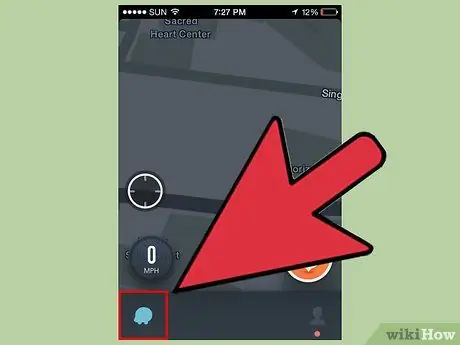
שלב 1. גע בלחצן Waze
זה בפינה השמאלית התחתונה של המסך.
שלב 2. גע במפה בנקודה הקרובה ביותר למיקום שלך
לאחר מכן תיפתח תיבת דו -שיח.
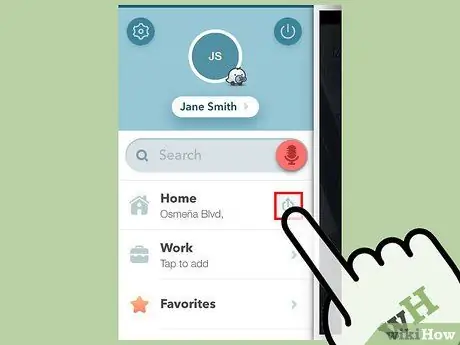
שלב 3. גע ב"שלח"
התפריט "שלח" ייפתח לאחר מכן.
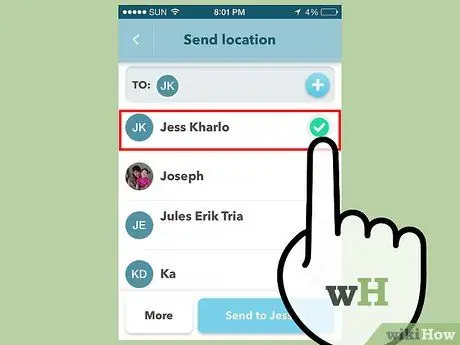
שלב 4. בחר את איש הקשר שאליו ברצונך לשלוח את המיקום
רשימת אנשי הקשר של Waze תיטען, כולל כל אנשי הקשר האחרים המאוחסנים במכשיר. אם איש הקשר שאליו ברצונך לשלוח את המיקום מותקן ב- Waze במכשיר שלו, הוא יקבל הודעה מ- Waze. אם לאיש הקשר אין את האפליקציה, הוא יקבל הזמנה להתקין את האפליקציה יחד עם כתובת המיקום הנוכחי שלך.
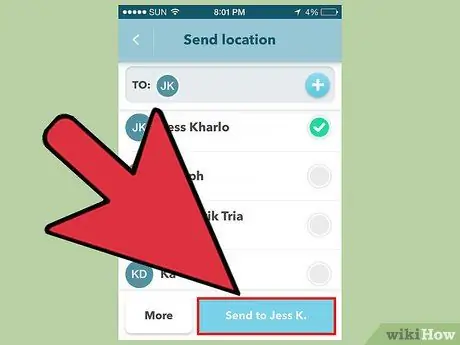
שלב 5. גע בלחצן "שלח"
בחר בלחצן אם איש הקשר שנבחר נמצא ברשימת אנשי הקשר של Waze. אחרת, תוכל להקיש על כפתור "עוד" ולשלוח את המיקום באמצעות שירות אחר בפורמט אחר. תיווצר הודעה המכילה את המיקום שלך, כולל קישור למעבר למיקום זה באתר Waze.
שיטה 2 מתוך 2: הגשת זמן הגעה משוער
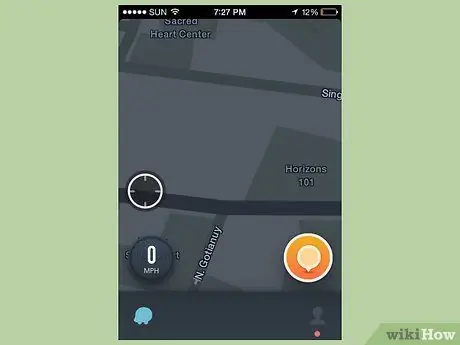
שלב 1. התחל בניווט מנקודה מסוימת
על מנת לשלוח למישהו את זמן ההגעה המשוער (ETA או הערכת זמן הגעה), עליך להיות בדרך למיקום ספציפי. בעת שליחת מידע על זמן, הנמענים יכולים לראות חותמות זמן עד שתגיע, כמו גם לעקוב אחר המסע שלך באמצעות אפליקציית Waze משלהם.
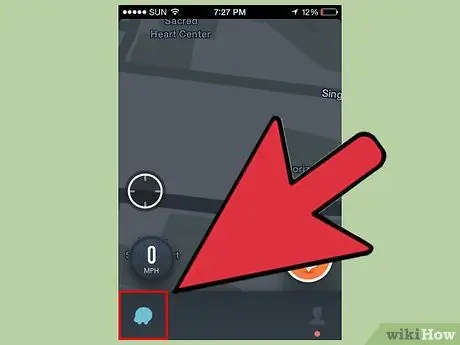
שלב 2. גע בלחצן Waze או בזכוכית המגדלת בפינה השמאלית התחתונה של המפה
תפריט Waze ייפתח לאחר מכן.
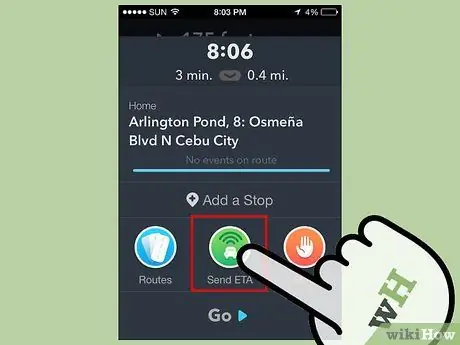
שלב 3. גע ב"שלח ETA"
רשימת אנשי הקשר של Waze, ואחריה אנשי הקשר המאוחסנים במכשיר ייפתחו. אפשרות זו נמצאת ממש באמצע כפתורי הקו הראשי בתיבת הדו -שיח.
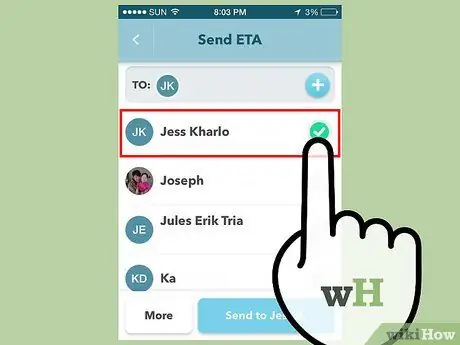
שלב 4. בחר את איש הקשר שאליו ברצונך לשלוח את פרטי השעה
חברים שאליהם אתה מחובר ב- Waze מוצגים תחילה והם מסומנים על ידי סמל Waze בצד שמאל של תיבת הסימון. אתה עדיין יכול לבחור אנשי קשר שאין להם Waze ולשלוח הזמנות לשימוש ב- Waze. כאשר ההודעה נפתחת, הנמען יכול לראות את זמן ההגעה המשוער והתקדמות הטיול שלך. אם תבחר איש קשר שאין לו Waze, הנמען יקבל הודעת טקסט המזמינה אותו להשתמש ב- Waze, כולל קישור לצפייה בהתקדמות שלך דרך אתר Waze.
שלב 5. גע בלחצן "שלח" כאשר אתה מוכן לשלוח את הזמן המשוער
אם החבר שאליו ברצונך לשלוח את פרטי השעה אינו מוצג ברשימה, או שאתה מעוניין לשלוח את המידע באמצעים אחרים, הקש על כפתור "עוד" ברשימת החברים ושלח את המידע באמצעות תכונות שיתוף אחרות הזמינות במכשיר (למשל הודעת טקסט, דוא"ל וכדומה).






